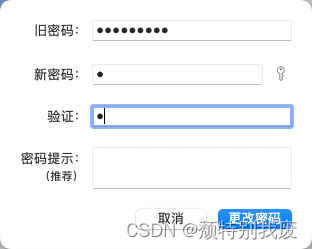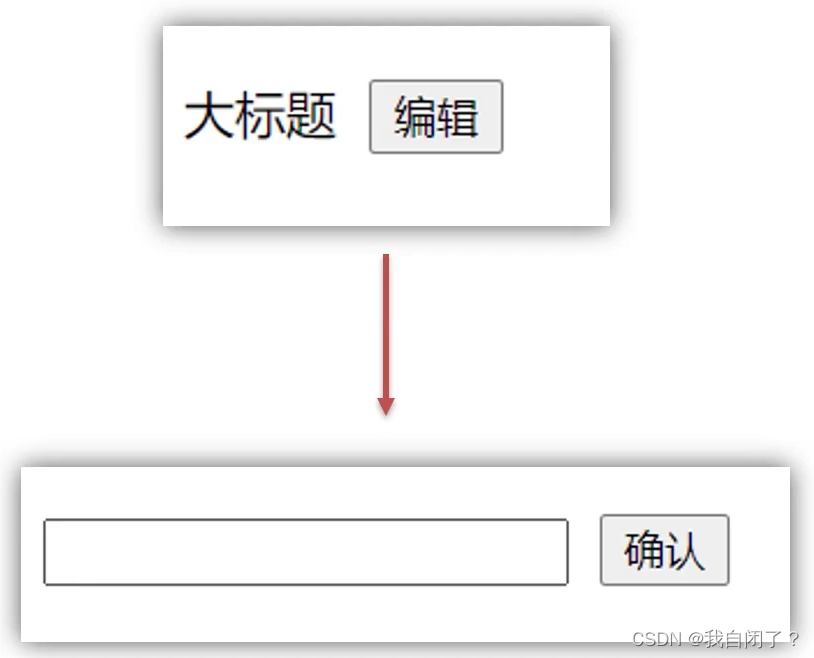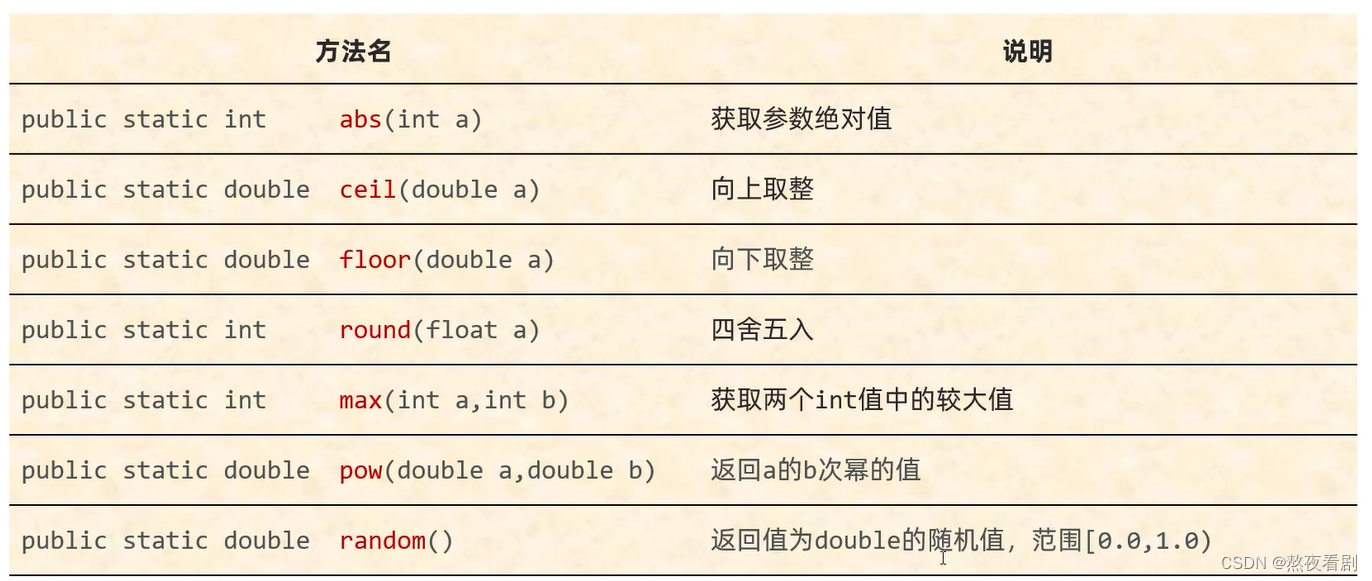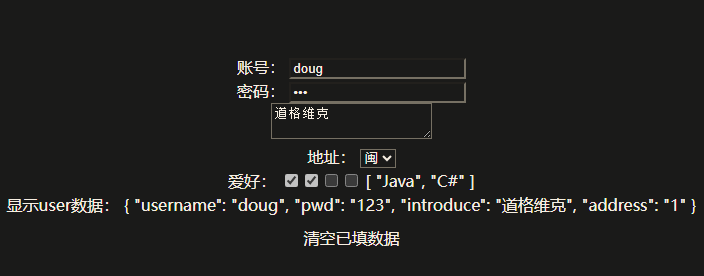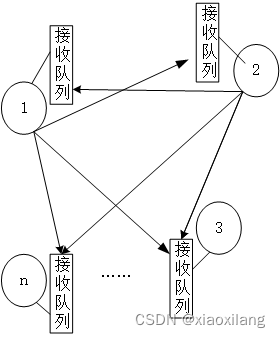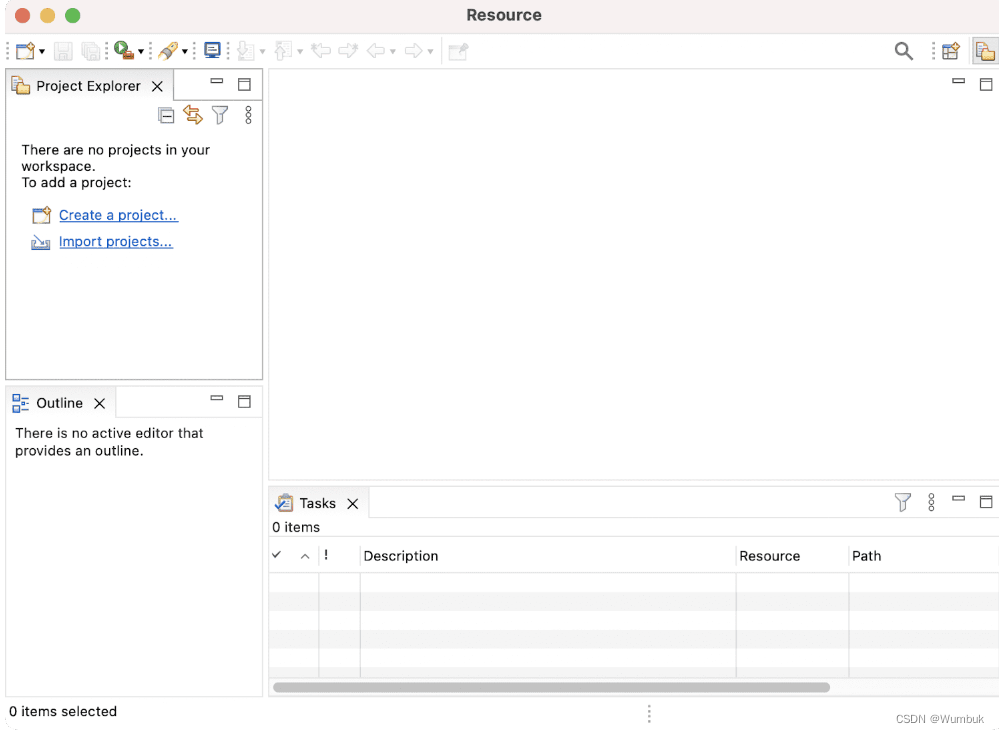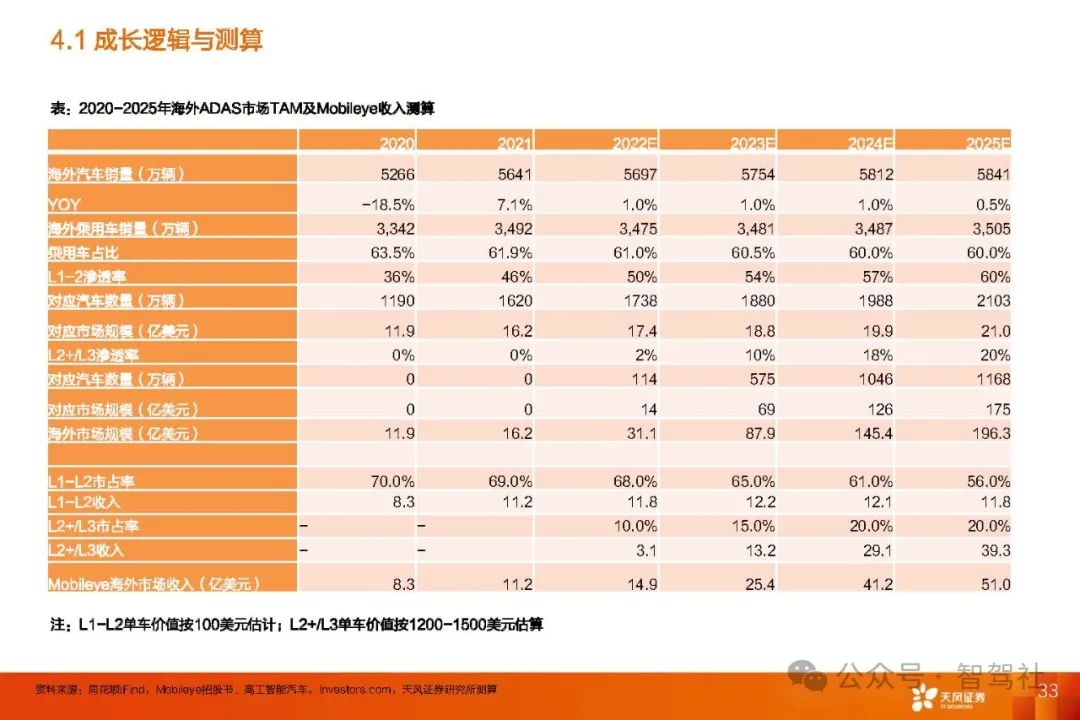HashCat 恢复Excel、Word、PPT密码
一、流程
整体需要两个步骤
-
先用
office2john.py获取下文件的hash值python office2john.py 1.xlsx > hash这个命令需要你电脑有python环境,然后在cmd命令窗口中执行此命令就行
文件链接:https://github.com/magnumripper/JohnTheRipper/blob/bleeding-jumbo/run/office2john.py
此项目中,下载的有这个文件,如果不能用的话,可以去源项目下载
-
然后用HashCat 会根据hash值去解析密码
HashCat链接:https://hashcat.net/hashcat/
二、具体操作
1、环境准备
- pyhon下载地址:http://www.python.org/download/

-
office2john.py下载地址:https://github.com/magnumripper/JohnTheRipper/blob/bleeding-jumbo/run/office2john.py

-
HashCat下载地址:https://hashcat.net/hashcat/,下载后是个压缩包,解压下就ok

2、保姆教学
新建一个Excel,名字为:cc.xls,然后设置个简单的密码:1234

然后用office2john.py计算出该文件的hash值
快捷操作为:在该目录下的地址栏中,输入cmd,然后回车确定,就进入到cmd命令窗口中的

接着,在命令窗口中输入:python office2john.py cc.xls > hash
!
然后,目录中会多个文件:hash

用记事本打开这个文件,会发现里面有一大串数字,这个时候,把没用的东西去掉,
比如:源文件内容为cc.xlsx:$office$*2013*100000*256*16*c2452356541d5c026b2040198fb74a6b*3511915654231c541760d4295329c351*6596f6c425d415cec340f5cd1426ed546aaa7872d2013aa1b6c858aaf2ae5947
把cc.xls去掉,只保留 符号到后面的数字,最终内容为: ‘ 符号到后面的数字,最终内容为:` 符号到后面的数字,最终内容为:‘office$201310000025616c2452356541d5c026b2040198fb74a6b3511915654231c541760d4295329c351*6596f6c425d415cec340f5cd1426ed546aaa7872d2013aa1b6c858aaf2ae5947`

然后,把HashCat解压到当前路径中,

并把hash这个文件复制到,hashcat-6.2.6文件夹中

然后在在该目录下,打开cmd窗口,并执行hashcat64 -m 9600 hash -a 3 ?d?d?d?d -w 3 –O命令(具体需要什么参数,后面附带的有)

等待程序执行完毕后是这样的

然后,等待程序运行完之后,肯定好奇,成功了没
这个时候,在刚才的命令基础上,加上–show
hashcat.exe -m 9600 hash -a 3 ?d?d?d?d -w 3 -O --show

密码就显示出来了,冒号后面的数字就是:1234

3、参数详情
这个时候,很多人不明白,参数都是啥意思,看看下面解释就清楚了
破解 Office 加密 Offcie 版本对应哈希类型
- Office97-03(MD5+RC4,oldoffice$0,oldoffice$1):-m 9700
- Office97-03($0/$1, MD5 + RC4, collider #1):-m 9710
- Office97-03($0/$1, MD5 + RC4, collider #2):-m 9720
- Office97-03($3/$4, SHA1 + RC4):-m 9800
- Office97-03($3, SHA1 + RC4, collider #1):-m9810
- Office97-03($3, SHA1 + RC4, collider #2):-m9820
- Office2007:-m 9400
- Office2010:-m 9500
- Office2013:-m 9600
比如刚才我都hash值为 o f f i c e office office*2013,
$office$*2013*100000*256*16*c2452356541d5c026b2040198fb74a6b*3511915654231c541760d4295329c351*6596f6c425d415cec340f5cd1426ed546aaa7872d2013aa1b6c858aaf2ae5947
那么我的命令就是
hashcat.exe -m 9600 hash -a 3 ?d?d?d?d -w 3 -O --show
如果你的是2010,那就把9600换成9500
更多类型的参数,可以在这个连接看:https://hashcat.net/wiki/doku.php?id=oclhashcat#options
然后,?d?d?d?d 是什么意思呢,Hashcat 中自定义破解含义值:
- ?l = abcdefghijklmnopqrstuvwxyz,代表小写字母。
- ?u = ABCDEFGHIJKLMNOPQRSTUVWXYZ,代表大写字母。
- ?d = 0123456789,代表数字。
- ?s = !"#$%&'()*+,-./:;<=>?@[]^_`{|}~,代表特殊字符。
- ?a = ?l?u?d?s,大小写数字及特殊字符的组合。
- ?b = 0x00 - 0xff
下面有一些常用实例,大家可以参考下
8 位数字破解
Hashcat64 -m 9700 hash -a 3 ?d?d?d?d?d?d?d?d -w 3 –O
1-8 位数字破解
Hashcat -m 9700 hash -a 3 --increment --increment-min 1–increment-max 8 ?d?d?d?d?d?d?d?d
1 到 8 位小写字母破解
Hashcat -m 9700 hash -a 3 --increment --increment-min 1–increment-max 8 ?l?l?l?l?l?l?l?l
8 位小写字母破解
Hashcat -m 9700 hash -a 3 ?l?l?l?l?l?l?l?l -w 3 –O
1-8 位大写字母破解
Hashcat -m 9700 hash -a 3 --increment --increment-min 1–increment-max 8 ?u?u?u?u?u?u?u?u
8 位大写字母破解
Hashcat -m 9700 hash -a 3 ?u?u?u?u?u?u?u?u -w 3 –O
5 位小写+大写+数字+特殊字符破解
Hashcat -m 9700 hash -a 3 ?b?b?b?b?b -w 3
破解时采取先易后难的原则,建议如下:
- 使用 1-8 位数字进行破解。
- 使用 1-8 位小写字母进行破解。
- 使用 1-8 位大写字母进行破解。
- 使用 1-8 位混合大小写+数字+特殊字符进行破解。
- 利用收集的公开字典进行破解。
三、结束语
好啦,看到这大家应该都明白了,如果还有不明白的话,可以评论或者私信
想图方便的可以去我仓库地址下载
github地址:
码云地址:https://gitee.com/cooljoker/HashCat
位大写字母进行破解。
- 使用 1-8 位混合大小写+数字+特殊字符进行破解。
- 利用收集的公开字典进行破解。
三、结束语
好啦,看到这大家应该都明白了,如果还有不明白的话,可以评论或者私信
想图方便的可以去我仓库地址下载
github地址:
码云地址:https://gitee.com/cooljoker/HashCat
如果感觉有帮助的话,希望老板们打赏打赏哦!